如何使用vscode進行python編程
- 王林原創
- 2019-12-12 16:16:085829瀏覽
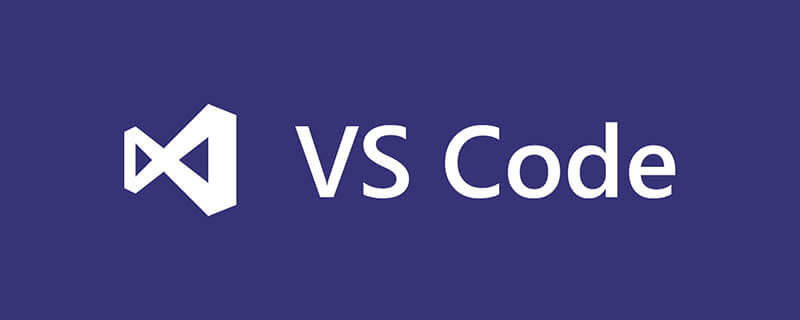
在VS Code 中安裝Python 擴充功能
首先,為了更方便地在VS Code 中進行Python 開發,需要從VS Code 擴展商店中安裝Python 擴充功能。
Python 擴充功能安裝完成後,就可以開始設定 Python 擴充功能了。
VS Code 透過兩個JSON 檔案管理設定:
一個檔案用於VS Code 的全域設置,作用於所有的項目;另一個檔案用於特殊設置,作用於單獨項目可以用快捷鍵 Ctrl , (逗號)開啟全域設定。
設定Python 路徑
##您可以在全域設定中設定python.pythonPath 讓VS Code 自動為每個專案選擇最適合的Python解釋器。
// 将设置放在此处以覆盖默认设置和用户设置。
// Path to Python, you can use a custom version of Python by modifying this setting to include
the full path.
{
"python.pythonPath":"${workspaceRoot}/.venv/bin/python",
}這樣,VS Code 將使用虛擬環境目錄 .venv 下專案根目錄中的 Python 解釋器。
使用環境變數
預設情況下,VS Code 使用專案根目錄下的 .env 檔案中定義的環境變數。這對於設定環境變數很有用,如:PYTHONWARNINGS="once"可使程式在執行時顯示警告。 可以透過設定 python.envFile 來載入其他的預設環境變數檔案:
// Absolute path to a file containing environment variable definitions.
"python.envFile": "${workspaceFolder}/.env",
程式碼分析
Python 擴充功能也支援不同的程式碼分析工具(pep8、flake8、pylint)。要啟用你喜歡的或正在進行的專案所使用的分析工具,只需要進行一些簡單的設定。 擴充預設情況下使用 pylint 進行程式碼分析。你可以這樣配置以使用 flake8 進行分析:"python.linting.pylintEnabled": false,
"python.linting.flake8Path": "${workspaceRoot}/.venv/bin/flake8",
"python.linting.flake8Enabled": true,
"python.linting.flake8Args": ["--max-line-length=90"],啟用程式碼分析後,分析器會在不符合要求的位置加上波浪線,滑鼠置於該位置,將彈跳窗提示其原因。請注意,專案的虛擬環境中需要安裝 flake8,此範例方能有效。
格式化程式碼
可以配置 VS Code 使其自動格式化程式碼。目前支援 autopep8、black 和 yapf。下面的設定將啟用 “black” 模式。// Provider for formatting. Possible options include 'autopep8', 'black', and 'yapf'.
"python.formatting.provider": "black",
"python.formatting.blackPath": "${workspaceRoot}/.venv/bin/black"
"python.formatting.blackArgs": ["--line-length=90"],"editor.formatOnSave": true,如果不需要編輯器在儲存時自動格式化程式碼,可以將 editor.formatOnSave 設定為 false 並手動使用快捷鍵 Ctrl Shift I 格式化目前文檔中的程式碼。
執行任務
VS Code 的一個重要特點是它可以執行任務。需要執行的任務保存在專案根目錄中的 JSON 檔案中。執行 flask 開發服務
這個範例將會建立一個任務來執行 Flask 開發伺服器。使用一個可以執行外部命令的基本範本來建立新的工程:編輯如下所示的 tasks.json 文件,建立新任務來執行Flask 開發服務:{ // See https://go.microsoft.com/fwlink/?LinkId=733558
// for the documentation about the tasks.json format
"version": "2.0.0",
"tasks": [
{
"label": "Run Debug Server",
"type": "shell",
"command": "${workspaceRoot}/.venv/bin/flask run -h 0.0.0.0 -p 5000",
"group": {
"kind": "build",
"isDefault": true
}
}
]
}Flask 開發服務使用環境變數來取得應用程式的入口點。如 使用環境變數 一節所說,可以在 .env 檔案中宣告這些變數:FLASK_APP=wsgi.py FLASK_DEBUG=True這樣就可以使用快速鍵 Ctrl Shift B 來執行任務了。
單元測試
VS Code 也支援單元測試框架 pytest、unittest 和 nosetest。啟用測試框架後,可以在 VS Code 中單獨執行搜尋到的單元測試,透過測試套件執行測試或執行所有的測試。 例如,可以這樣啟用 pytest 測試框架:"python.unitTest.pyTestEnabled": true,
"python.unitTest.pyTestPath": "${workspaceRoot}/.venv/bin/pytest",注意:專案的虛擬環境中需要安裝有 pytest,此範例方能有效。 相關文章教學推薦:以上是如何使用vscode進行python編程的詳細內容。更多資訊請關注PHP中文網其他相關文章!
陳述:
本文內容由網友自願投稿,版權歸原作者所有。本站不承擔相應的法律責任。如發現涉嫌抄襲或侵權的內容,請聯絡admin@php.cn

